win10屏幕泛黄怎么调正常 win10屏幕变黄如何调回来
更新时间:2024-04-23 16:22:04作者:run
在win10系统中,屏幕泛黄是许多用户都会遇到的问题,因此我们可以尝试调整屏幕的色温和亮度,适当降低蓝光辐射。那么win10屏幕泛黄怎么调正常呢?这里就给大家分享win10屏幕变黄如何调回来全部内容。
win10屏幕泛黄解决方案:
方法一:
1、点击左下角的“开始菜单”图标。
2、点击“设置”图标。
3、点击“系统。
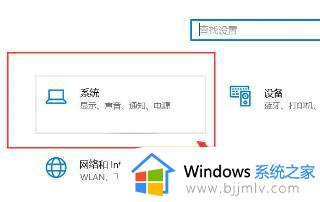
4、将“夜间模式”关闭即可。
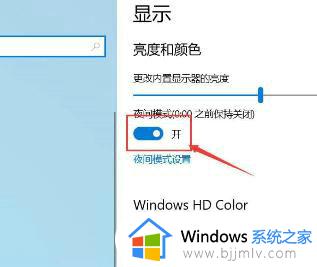
方法二:
1、首先右击桌面,点击“显示设置”。
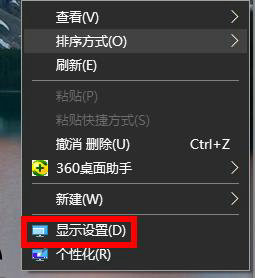
2、点击下面的“高级显示设置”。
3、选择你的显示适配器属性。
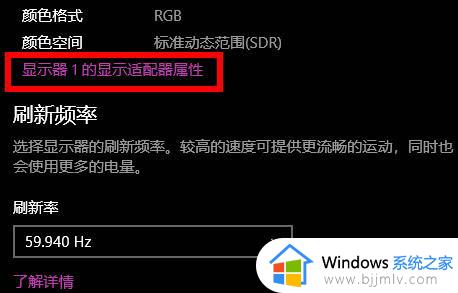
4、点击“颜色管理”任务栏,点击“颜色管理”。
5、点击“高级”任务栏,再点击下面的“校准显示器”。
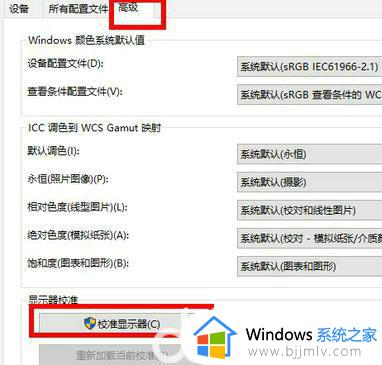
6、最后通过提示进行校准就好了。
以上就是win10屏幕变黄如何调回来的全部内容,如果有不了解的用户就可以按照小编的方法来进行操作了,相信是可以帮助到一些新用户的。
win10屏幕泛黄怎么调正常 win10屏幕变黄如何调回来相关教程
- win10屏幕变黄怎么办 win10电脑屏幕是黄的如何解决
- win10屏幕发黄如何解决 win10屏幕发黄怎么办
- win10电脑屏幕变窄了怎么调回全屏 win10电脑屏幕如何调回全屏
- win10变成黑白色了怎么办 win10屏幕黑白怎么调回来
- win10屏幕颠倒了怎么恢复 win10电脑屏幕倒置了怎么调回来
- win10屏幕键盘怎么调出来 win10调出屏幕键盘设置方法
- win10调整屏幕亮度在哪里 win10系统如何调整屏幕亮度调节
- win10电脑屏幕变成蓝色调了怎么办 win10电脑屏幕变成蓝色调如何解决
- win10系统屏幕分辨率怎么调 win10系统如何调整屏幕分辨率
- win10电脑屏幕分辨率怎么调 win10如何调整屏幕分辨率
- win10如何看是否激活成功?怎么看win10是否激活状态
- win10怎么调语言设置 win10语言设置教程
- win10如何开启数据执行保护模式 win10怎么打开数据执行保护功能
- windows10怎么改文件属性 win10如何修改文件属性
- win10网络适配器驱动未检测到怎么办 win10未检测网络适配器的驱动程序处理方法
- win10的快速启动关闭设置方法 win10系统的快速启动怎么关闭
win10系统教程推荐
- 1 windows10怎么改名字 如何更改Windows10用户名
- 2 win10如何扩大c盘容量 win10怎么扩大c盘空间
- 3 windows10怎么改壁纸 更改win10桌面背景的步骤
- 4 win10显示扬声器未接入设备怎么办 win10电脑显示扬声器未接入处理方法
- 5 win10新建文件夹不见了怎么办 win10系统新建文件夹没有处理方法
- 6 windows10怎么不让电脑锁屏 win10系统如何彻底关掉自动锁屏
- 7 win10无线投屏搜索不到电视怎么办 win10无线投屏搜索不到电视如何处理
- 8 win10怎么备份磁盘的所有东西?win10如何备份磁盘文件数据
- 9 win10怎么把麦克风声音调大 win10如何把麦克风音量调大
- 10 win10看硬盘信息怎么查询 win10在哪里看硬盘信息
win10系统推荐